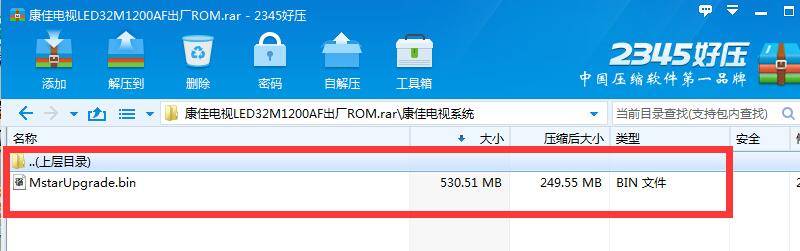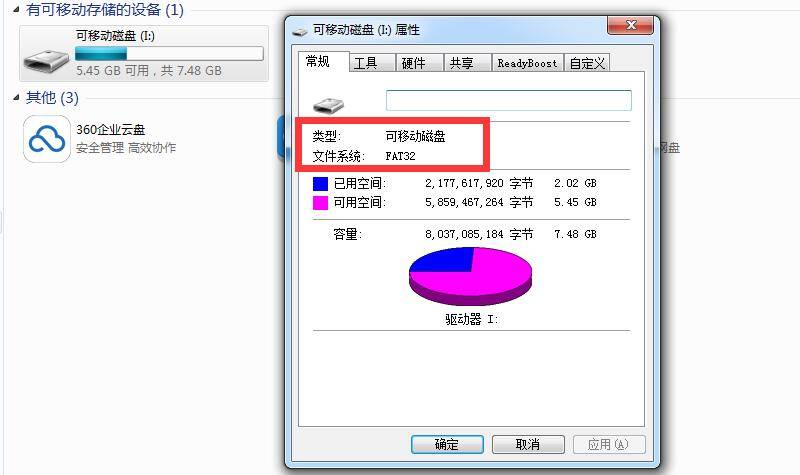3、拔掉电视上边的其他外接设备,把u盘插到电视上边的“非3.0usb接口”;
4、升级有3种方式,任选其中一种:
a、到设置/软件升级/usb升级,点击USB升级(有些不支持);
b、开机的时候,遥控器对准,按住遥控上边的“音量+”(大部分都是这个)或“待机键”(800C平台)或电视机面板的“音量+”(RTD2995平台),一分钟左右后松开。
c、开机的时候,按住电视机上边的“音量+”也是可以的。
温馨提示:查看康佳电视平台及物料号检测办法,请根据自己的平台选择对应的按键进行刷机!
5、接下来,可能会出现4种界面:
a、正常的升级界面;
b、各种色块循环显示;
c、黑屏;
d、系统还是照样起来;
如果电视已经变砖黑屏的情况下,推荐用强刷方法刷入救砖:
强刷步骤:
关掉电源开关(或拨插头)→按住“音量+”键不放或按住待机键不放(机型不同按的键不一样)→开机(或插上插头)→开机30秒后放开待机键 。这时电视进入黑屏的刷机阶段。或者是其他刷机界面。升级过程大概15到20分钟,这个过程千万别断电。升级完,电视会重启。这时你还需要到系统设置里边,恢复出厂电视(重置电视)
如果是d情况,系统还是照样起来:这时请检查下u盘 ,检查下升级文件、检查下usb接口。
如果是a、b、c三种情况,那说明已经在升级了。这时候千万千万别再自己手动去断电重启。
6、接下来就是一段漫长的等待(20分钟到一个钟不等)
7、漫长的升级过程结束后,电视会重启,这时会有一段黑屏、或者雪花画面(系统正在初始化,大概5分钟左右)
8、初始化完成后,恭喜你,刷机成功了!
9、如果等好久(半个钟到一个钟),电视还没起来,从第2步开始再试一遍。
KKTV刷机方法:
注:本教程适用于 KKTV 原厂固件、第三方优化的系统固件。
1、将下载好的固件压缩包解压,把里面的 install.img 文件(此文件名称不要修改,切记!)拷贝到 u 盘(最好格式成 fat32 格式)的首目录下即可。
2、将电视的右边电源开关关闭后,拔掉电视上边的其他外接设备,并把已拷贝好的固件的 U 盘插入电视机左边的 USB2.0(非 USB3.0)口后。
3、面向电视机此时按住电视左后下的音量+键不放,再打开电源开关后,直到显示刷机界面并可看到进度条后,可松开按音量+键,此时坐等自动刷机完成后会自动开机的,第一次进系统时有点慢的,耐心等待一下就能看到主界面了。
4、刷机出现以下问题的解决:
a、刷机时进不了刷机界面
b、刷机完成后进不了主界面(一直显示 KKTV,或黑屏)。
如果是 a 种情况:请检查下 u 盘 ,检查下升级文件的大小和名称对不对、检查下 usb 接口是否接触不良。再不行的话,换一个 u 盘尝试。
如果是 b 种情况:说明已经升级完成了,就是重启时优化主界面出错了,再按
2、3 步骤重新执行一遍就行了。